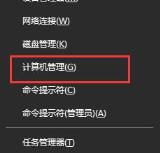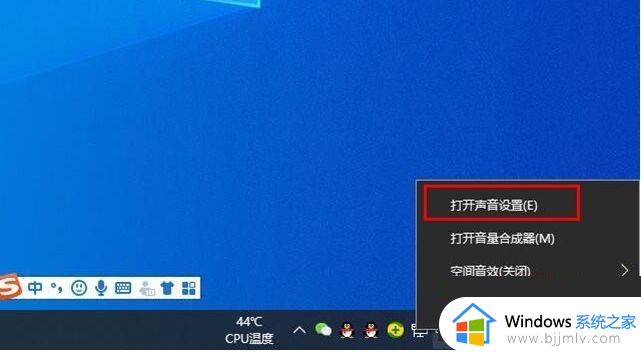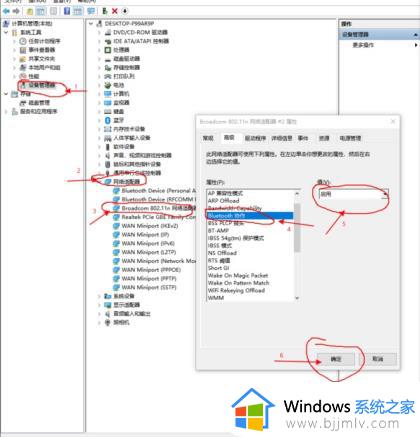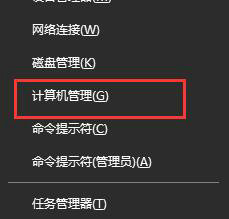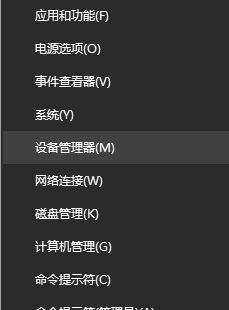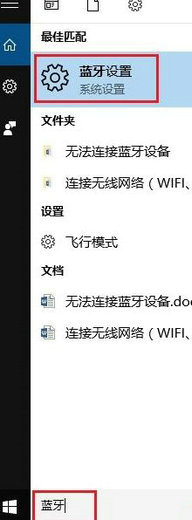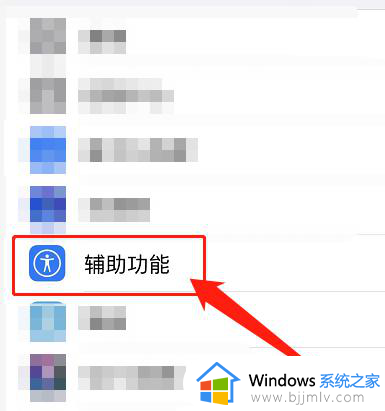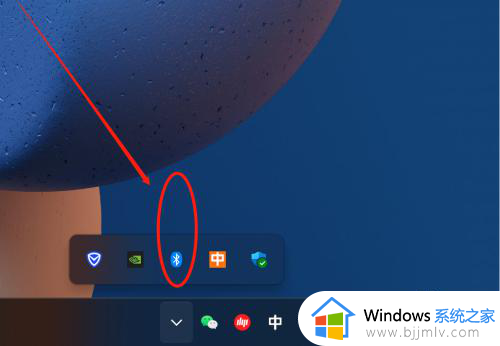蓝牙耳机断续卡顿怎么解决 蓝牙耳机不断断开重连如何解决
更新时间:2024-01-07 21:45:19作者:jkai
我们大家在使用电脑连接蓝牙耳机的时候,不知道我们小伙伴有没有遇到过一些问题呢,就比如最近有小伙伴就遇到了蓝牙耳机断续卡顿的情况,对此小伙伴们十分的头疼,那么蓝牙耳机断续卡顿怎么解决呢?今天小编就给大家介绍一下蓝牙耳机不断断开重连如何解决,快来一起看看吧。
具体方法:
1、首先按下键盘上的【win】+【X】,然后选择【计算机管理】。
2、然后在【设备管理器】中找到【网络适配器】并展开。
3、然后在子选项中找到这个【Broadcom网络适配器选项】,双击打开。
4、在【高级】里面找到【Bluetooth】,然后将其选择为【启用】。
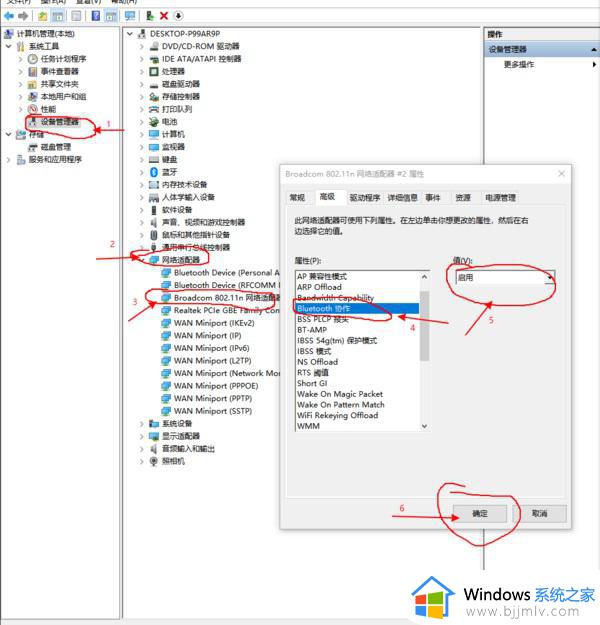
以上全部内容就是小编带给大家的蓝牙耳机不断断开重连解决方法详细内容分享啦,不知道怎么操作的小伙伴就快点跟着小编一起来看看吧,希望可以帮助到你。